Jak zaprojektować okładkę książki w InDesign
Powiedzenie może być: "Nie oceniaj książki po okładce", ale projekt okładki może w rzeczywistości zrobić lub przełamać sukces książki. Jeśli jesteś taki jak ja, deska przedniej pokrywy jest łatwą częścią. Twoja kreatywność może naprawdę płynąć, gdy robisz atrakcyjną konstrukcję, która odzwierciedla historię.
Ale potem przychodzi kręgosłup. Jak bardzo powinno być? I nie zapominaj o plecach. Czy masz wszystkie potrzebne informacje na tylną pokrywę, aby wyglądać urzędnikowi?
Ponad następujące kroki przejdę przez wszystko, co musisz wiedzieć, aby zaprojektować okładkę książki w InDesign Kreatywna chmura . Ten tutorial jest oparty na kursie Pariasza Burke'a na pluralsight.
01. Jak duża będzie twoja książka?
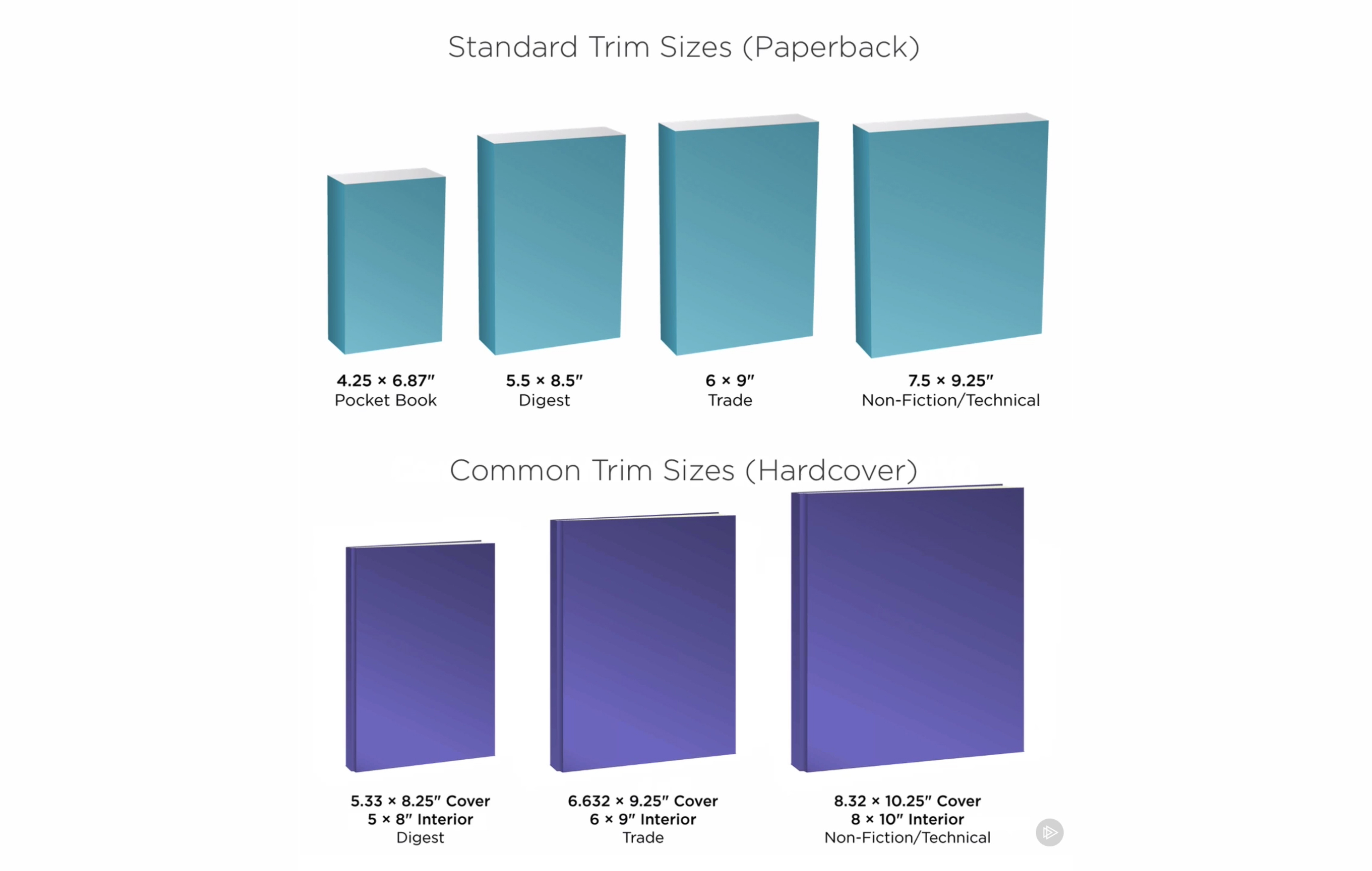
Po pierwsze, spójrzmy na niektórych słownictwa. Rozmiar wykończenia odnosi się do ostatecznych wymiarów drukowanej strony po przycięciu wszystkich krwawień. Jest to rozmiar przednich i tylnych okładek książki - nie w tym kręgosłupa. (Czasami zobaczysz słowa "tylna pokrywa" napisana jako "bacover", który jest standardowym terminem branżowym.)
Przez większość czasu, jeśli projektujesz pokrywę książki, drukowanie książki zostanie już ustalone, a drukarka będzie miała dla Ciebie szablon. Jednak w szczególnych przypadkach może być konieczne obliczenie niektórych z tych rzeczy samodzielnie.
Zadaj sobie pytanie: czy projektam projektowanie w miękkiej okładce lub twardej mocy? Czy moja fikcja książki, nie-fikcja, trawienie, handel lub techniczny? Czy będzie miał wiele zdjęć lub w większości tekst?
Mniejsze książki dobrze działają w przypadku publikacji ciężkich bez zdjęć lub diagramów. Zobaczysz większe rozmiary używane, gdy obrazy są konieczne. Standardowe rozmiary wykończeniowe do oprawek to takie same wymiary z przodu iz tyłu, podczas gdy projekty twardego pozwalają na przesunięcie.
02. Ustaw swój szablon w InDesign
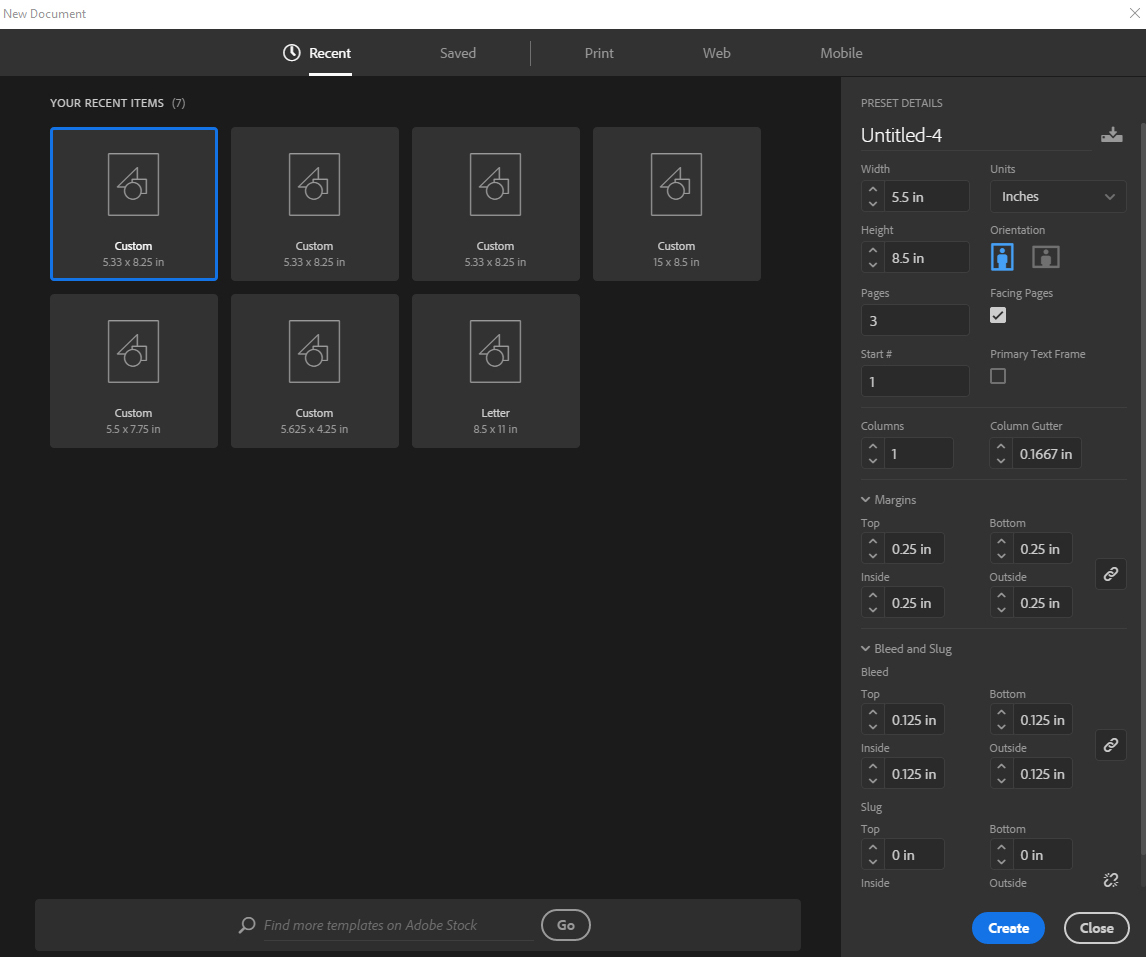
Możesz pomyśleć, że ma sens, aby zaprojektować całą okładkę - strona przednia, tylna strona i kręgosłup - na jednokrotnym układzie. W końcu wszystko jest drukowane na tym samym kawałku papieru, prawda? Jednak nie jest to najlepsze podejście, jeśli zmiany zostaną wykonane w pewnym momencie podczas procesu.
Jeśli nie masz na przykład ostatecznej liczby stron, lub jeśli inny element projektu zmienia się w połowie, musiałbyś wprowadzić te zmiany i zrealizować projekt na całej osłony. Lepiej jest przypisać każdy kawałek okładki pojedynczej strony. Będę używać rozmiaru trawienia do miękkiej oprawienia.
03. Ustaw krwawiący
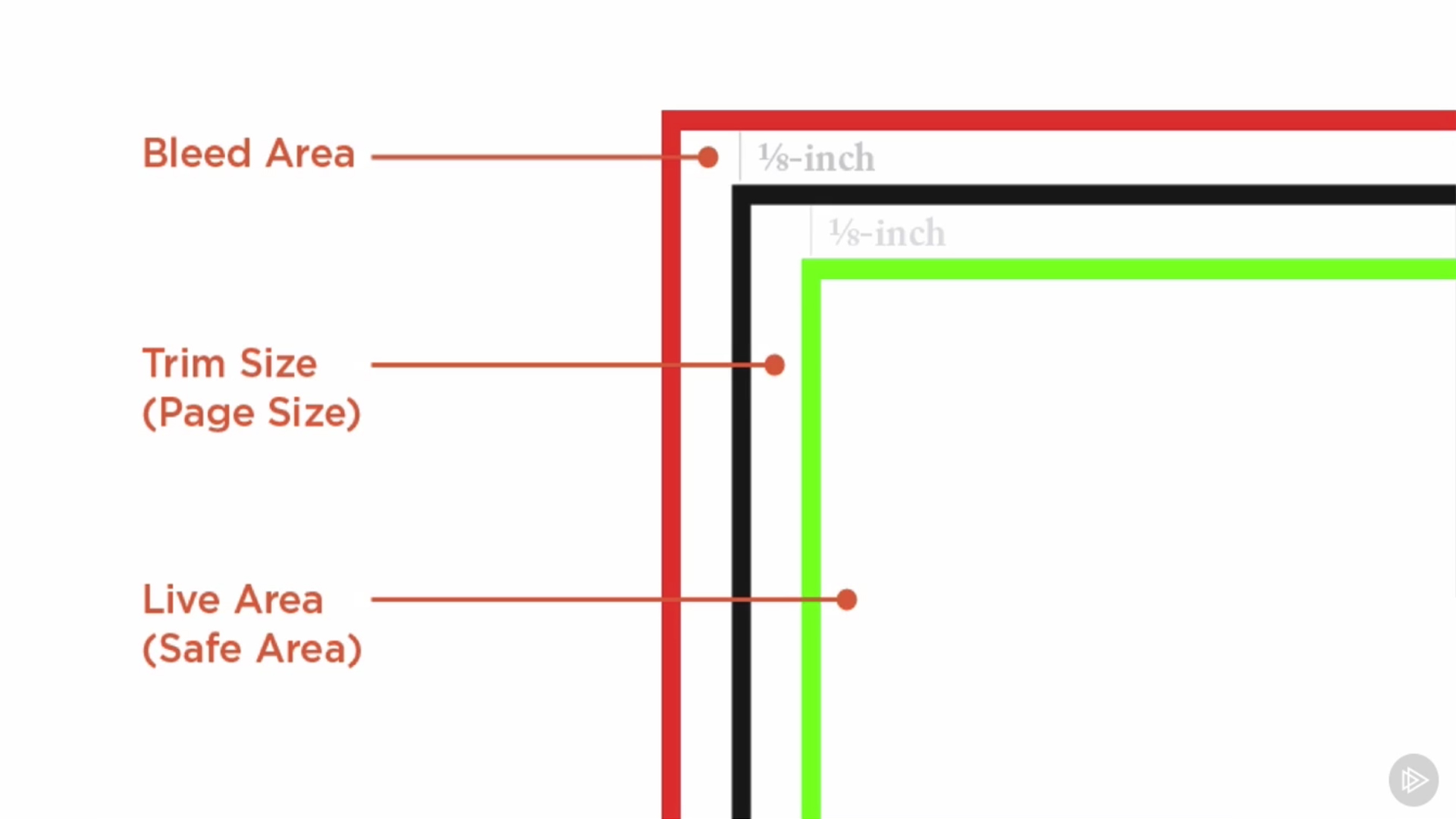
Nie klikaj jeszcze dobrze. Nadal musimy skonfigurować krwawiące, wtedy, gdy obrazy, tekst lub kolory są drukowane aż do krawędzi papieru. Czy kiedykolwiek próbowałeś użyć nożyczek, aby wyciąć granicę z wydrukowanego obrazu? Trudno nie dostać małych białych krawędzi, jeśli cięcie w prawo, gdzie przejścia kolorów do papieru.
Wszystko, co ma na celu odejść z krawędzi strony, powinien rozciągać się na brzegową granicę podczas ustawiania szablonu jak ten. To jest więc jeśli coś przesuwa się w drukowaniu, nadal będziesz miał mały margines na błąd, zanim ostateczna pokrywa zostanie przypadkowo przycięta.
Aby ustawić ten obszar, przejdź do dolnej części nowego okna dialogowego. Otwórz menu rozwijane krwawiące i ślimak. Indesign oblicza krwawienie przez ⅛ calowe przyrosty, więc jeśli klikniesz strzałkę w górę, zmieni krwawienie od 0 do 0,125 cali (co jest takie samo jak A ⅛ cal). 0,125 cali to standardowy obszar krwawienia, ale nie bądź zaniepokojony, jeśli drukarka prosi o coś innego.
Następnie ustaw marginesy: Będzie to przewodnik dla obszaru na żywo w naszym dokumencie. Daj sobie co najmniej 0,125 cali; Wolę 0,25 cala dla wielu projektów. Opuścimy Silust Sama, więc kliknij dobrze.
Ustawiłeś obszary krwawiące i na żywo w dokumencie. Nadszedł czas, aby wyglądał jak okładka.
04. Ułóż panele okładki
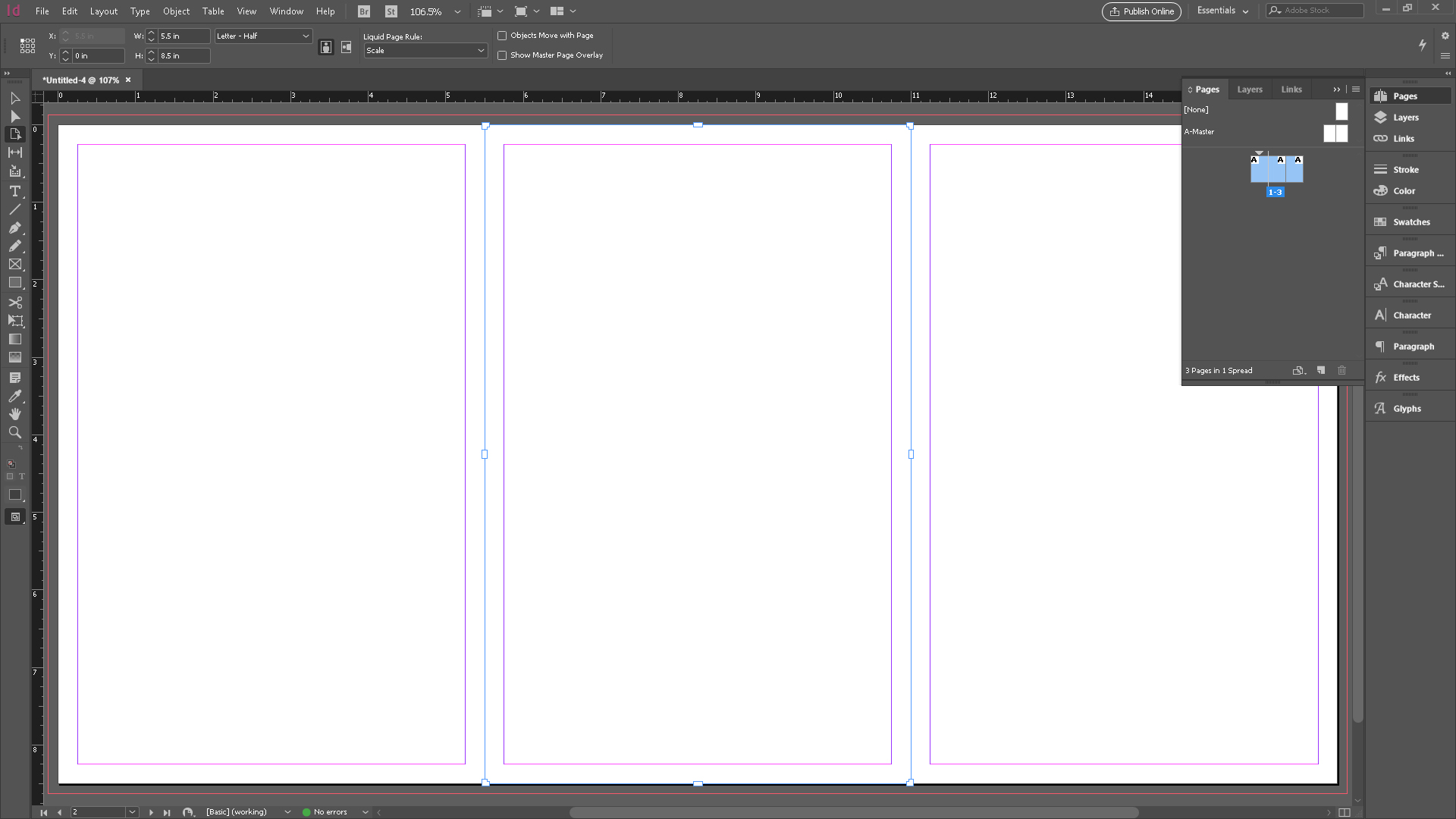
Otwórz panel stron z menu okna. Zobaczysz typowy dźwiękowy shuffle. Kliknij górne menu wylotowe w panelu stron i zaznacz, zezwolić na strony dokumentu do shuffle. Teraz strona przeciągnij i rozwijana jeden między stronami dwie i trzy. Wyobraź sobie, że strony od lewej do prawej jak twoja tylna pokrywa, kręgosłupa i przednia pokrywa.
Teraz zmieńmy rozmiar kręgosłupa. Wybierz narzędzie strony z panelu narzędzi. W panelu sterowania na górze pojawi się pole reguły płynnej strony. Jest to ustawione na sterowany przez Master, ale dla nas, aby uzyskać najbardziej elastyczne opcje wprowadzania zmian później, wybierz Skalę.
Następnie, naciśnij Opt / Alt i pociągnij jedną z krawędzi kręgosłupa, aby z grubsza szerokość, którą uważasz, że twój kręgosłup będzie. Po puścicie myszy, strony wrócą razem.
05. Oblicz szerokość kręgosłupa
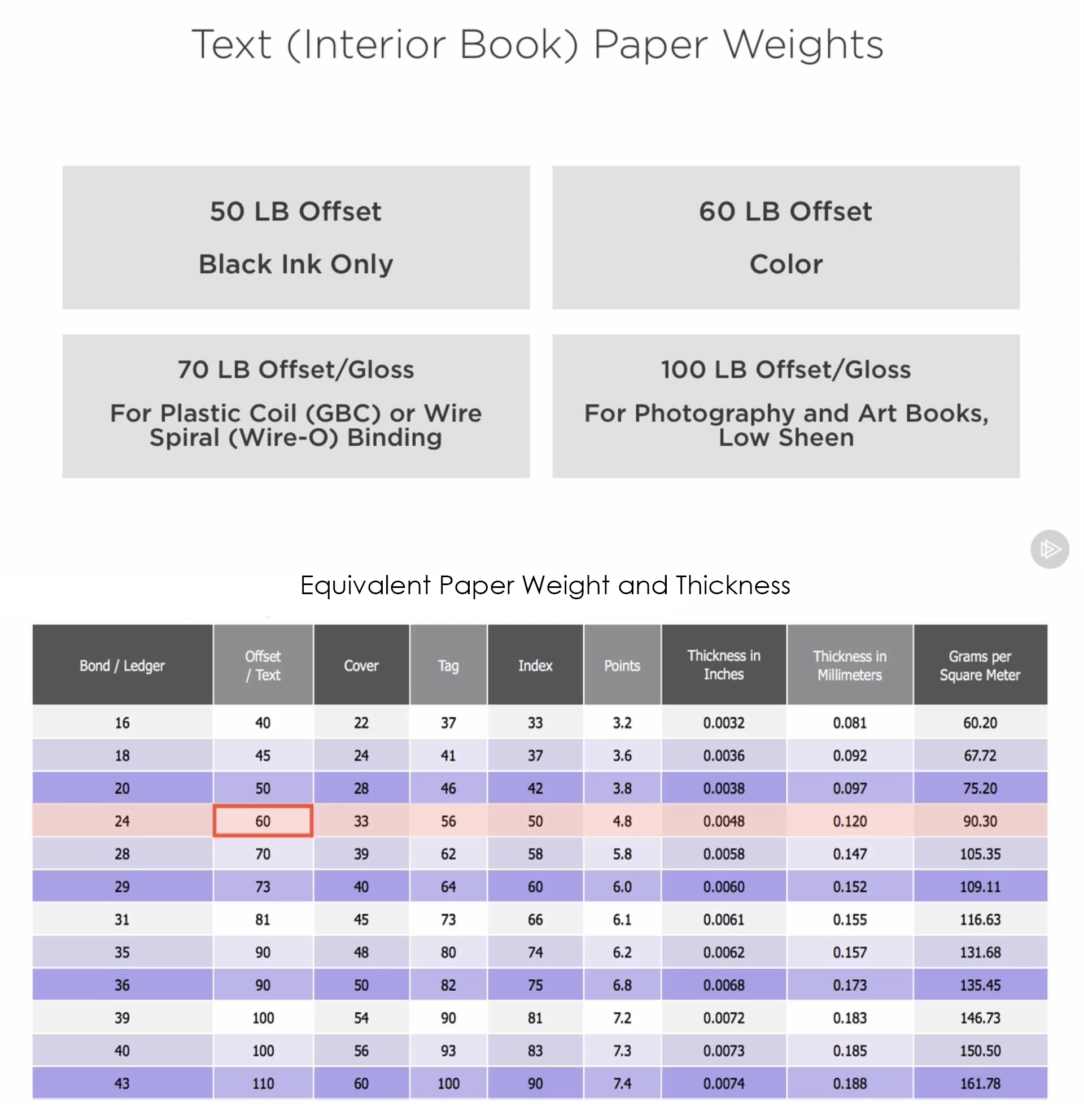
Istnieją dwa główne informacje, których potrzebujesz, aby obliczyć szerokość idealnego związanego kręgosłupa. Musisz znać liczbę stron w książce - która zawsze będzie wielokrotnością czterech, nawet jeśli oznacza to włączenie pustych stron. Musisz również poznać grubość papieru dla wewnętrznych stron książki, która nazywa się "Tekst". Ten wykres da ci pomysł na wybór odpowiedniej grubości strony i pokazuje, jak obliczyć szerokość kręgosłupa.
Powiedzmy, że masz 348 stron i użyj magazynu 60LB. Aby obliczyć szerokość kręgosłupa, znajdź grubość w calach i pomnóż przez liczbę stron: 348 x 0,0048 = 1,6704 cala.
Teraz wskocz z powrotem do InDesign. Za pomocą narzędzia strony nadal pojawiają się, zobaczysz pole szerokości w panelu sterowania na górze. Wprowadź tutaj obliczoną wartość - w moim przypadku, to 1,6704 cala. Teraz twój kręgosłup jest odpowiednim rozmiarem, a możesz upuścić swój projekt.
06. Zaprojektuj tło pokrywy i kręgosłupa
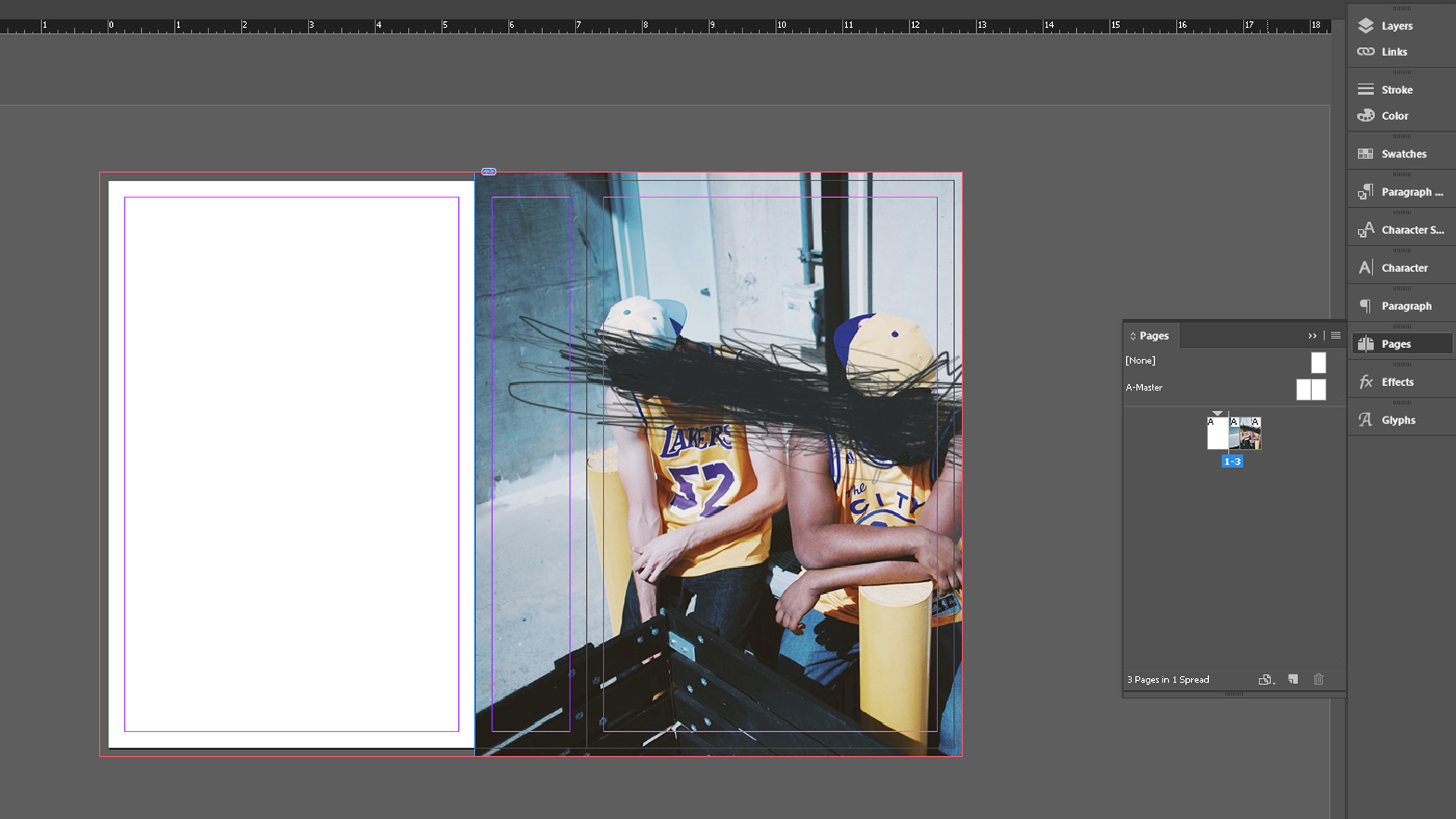
Następnie nadszedł czas, aby umieścić obrazy, które planujesz używać w projekcie. Możesz użyć obrazu dla jednego panelu lub wszystkich z nich lub przez kombinację. Jednak po prostu upewnij się, że istnieje wystarczająca ilość negatywna przestrzeń na obrazie dla wszystkich ważnych informacji na temat kręgosłupa - jak tytuł - być czytelnym.
Używam zdjęcia na tle mojej przedniej pokrywy i kręgosłupa. Następnie użyję solidnego koloru na plecach. Aby utworzyć ramkę na zdjęcie, wybierz narzędzie prostokątne i przeciągnij go wzdłuż żądanych paneli. Nie zapomnij zawrzeć obszar krwawienia aż do krawędzi drugiej strony.
Teraz umieść obraz w pudełku i zmień go tak, że brązowe pudełko napełnia całą prostokątną ramkę. Zrób to za pomocą narzędzia do wyboru bezpośredniego.
07. Zaprojektuj tylną pokrywę
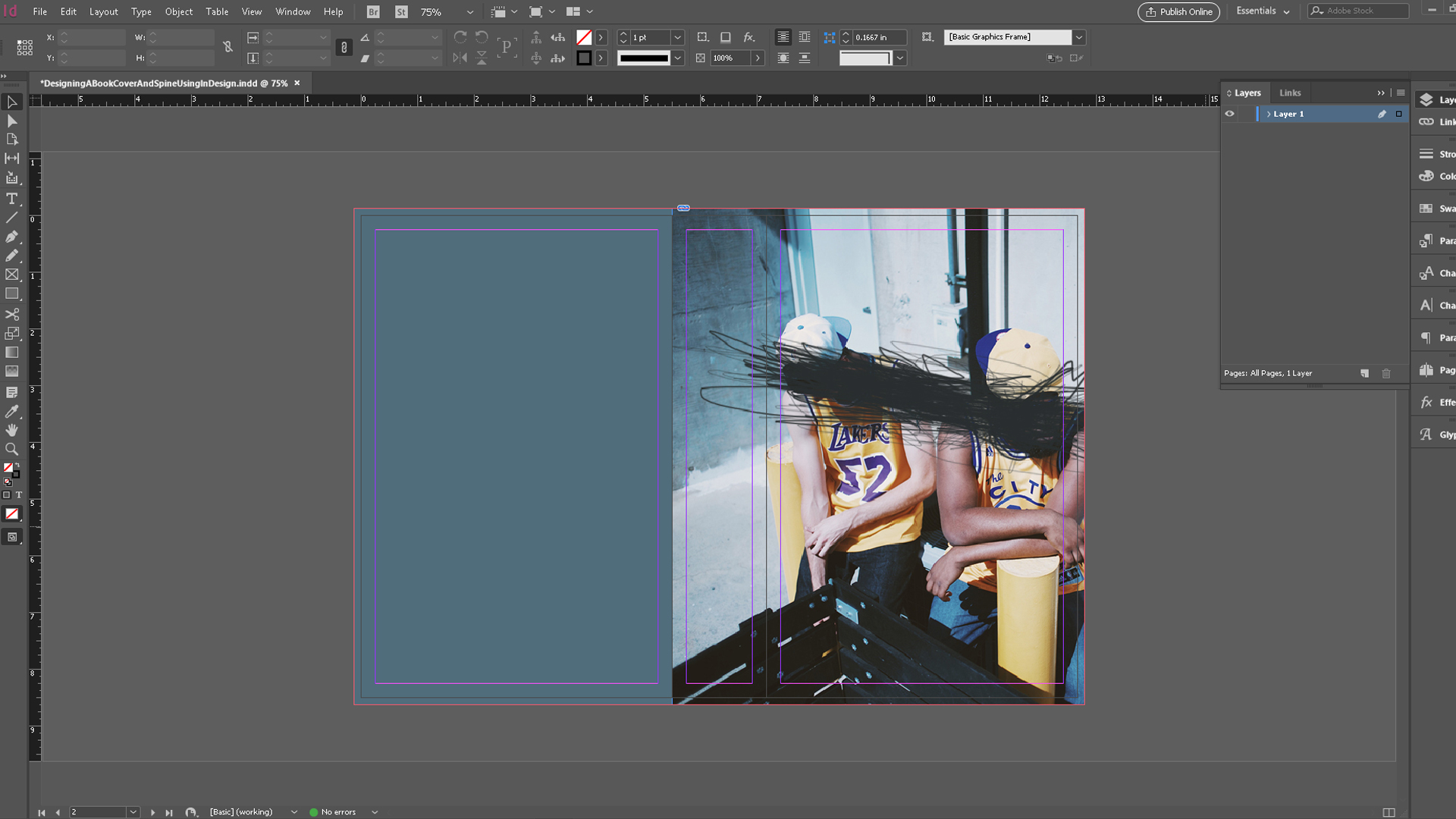
Dodajmy kolor tła do tyłu książki. Najpierw chwyć narzędzie prostokątne - nie prostokątne narzędzie - i narysuj pudełko pokrywające tylny panel, krwawi do krwawienia. Jeśli masz problemy z tym, aby uzyskać dokładnie odpowiedni rozmiar, użyj pola szerokości i wysokości w panelu sterowania, aby umieścić w odpowiednich pomiarach.
Znamy szerokość wynosi 5,5, a wysokość wynosi 8,5. InDesign pozwala wpisać dodawanie prawa do szerokości i pól wysokości, tak typ 5,5 + 0,125 dla szerokości i 8,5 + 0,25 dla wysokości. W ten sposób InDesign obliczy i zmienia wszystko w jednym kroku.
Teraz wybierz prostokąt. W ustawieniach wypełnienia i udaru ustaw nie ma skoku. Domyślny czarny wypełnienie działa na razie. Następnie wybierz narzędzie Eyedropper i, z wybranym prostokątem wybierz jedną z kolorów z obrazu z przodu i kręgosłupa (wybrałem niebieski ton). Przejdź do panelu próbek i dodaj ten kolor jako próbkę.
08. Układaj typografię
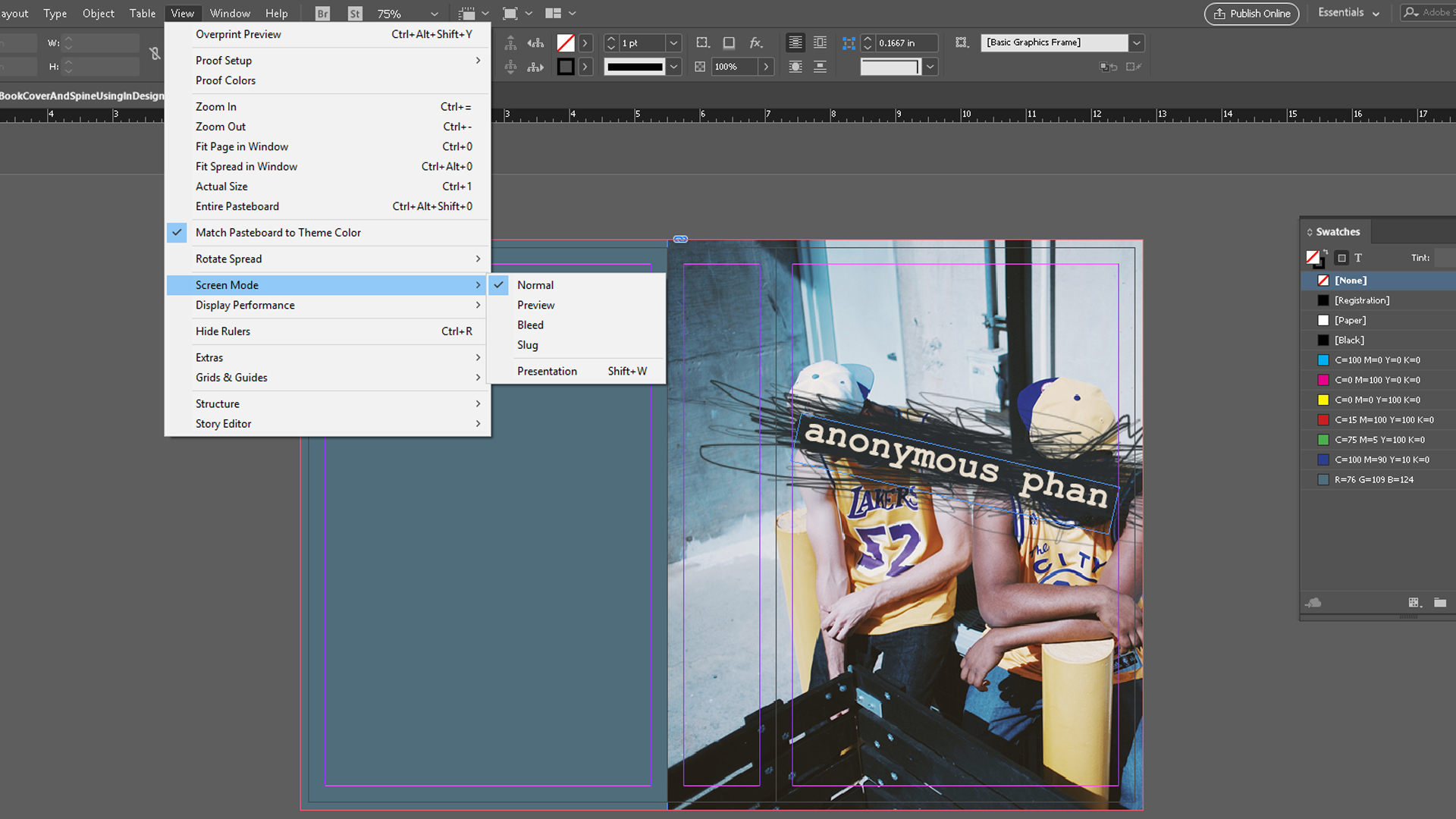
Utwórz pole tekstowe, które rozciąga się z obszaru na żywo do obszaru na żywo na przedniej pokrywie za pomocą narzędzia typu. Teraz dodaj swój tytuł - tutaj, "anonimowy phan". Zaznacz tekst, przejdź do ustawień wypełnienia i skoku (który będzie teraz wyświetlić symbol T dla typu, zamiast próbki kwadratowej) i kliknij dwukrotnie kolor wypełnienia.
Otworzy się okno dialogowe Picker Color. W prawym dolnym rogu zobaczysz kropelki. Wybierz kolor z przedniej pokrywy, którego chcesz użyć, i kliknij i przeciągnij go. W moim przypadku wybieram jasnożółty z kapelusza. Kliknij OK. Nie zapomnij dodać tego drugiego koloru jako próbki.
Używam kuriera nowego na tytuł, ponieważ ma sens dla tej książki. Użyjemy również ładnych sansa Serif dla dodatkowego tekstu, który mamy z tyłu, a na imię autora. Z podświetlonym tytułem wybierz kurier nowy z panelu sterowania na górze. Wybierz śmiałą wagę. Chcę też obracać ramkę typu, tak że jest przekątna, wraz z bazgrołem. Pomocne może być zmienić tryb ekranu, aby wyświetlić podgląd, aby uzyskać kąt w prawo.
09. Dodaj nazwę autora
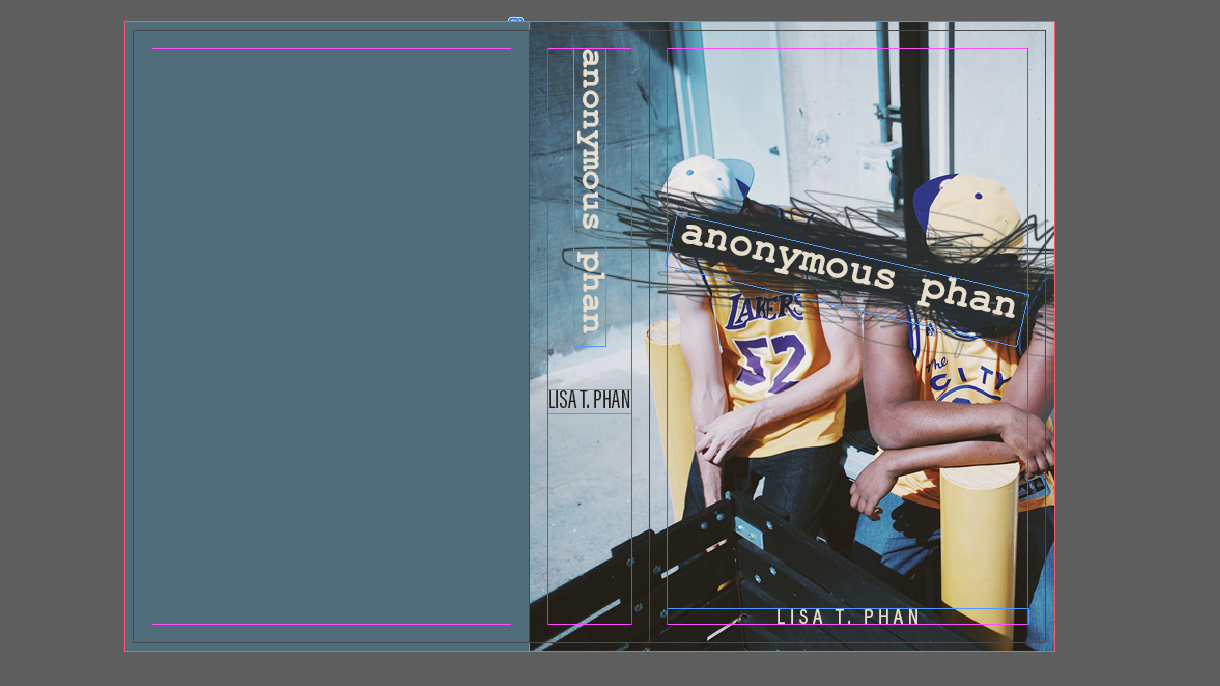
Teraz jestem gotów dodać nazwę autora na dole przedniej pokrywy. Zamierzam użyć Acox Pro skondensowany w regularnej masie, wyrównanej do dolnego obszaru na żywo. Chcę, żeby to było wszystkie czapki, aby kontrastują tytuł, ale także śledziłem go do około 200, aby dalej rozjaśnić całkowitą wartość. (Poszedłem z 21 pkt i 225 w śledzeniu.) Ponownie wykorzystam tę żółtą próbkę z tytułu dla koloru nazwy autora.
Teraz dodajmy tekst do kręgosłupa. Naciśnij Opt / Alt i przeciągnij tytuł, aby wykonać duplikat. Obróć go aż początek tytułu znajduje się na górze i jest o 90 stopni. Następnie zduplikuj nazwę autora. Może być konieczne wybranie bardziej skondensowanej wersji ACMino, aby dopasować poziomo na kręgosłupie. Zmienimy także kolor nazwy autora na ciemny kolor, ponieważ już nie jest na ciemnym tle.
10. Dodaj kod kreskowy
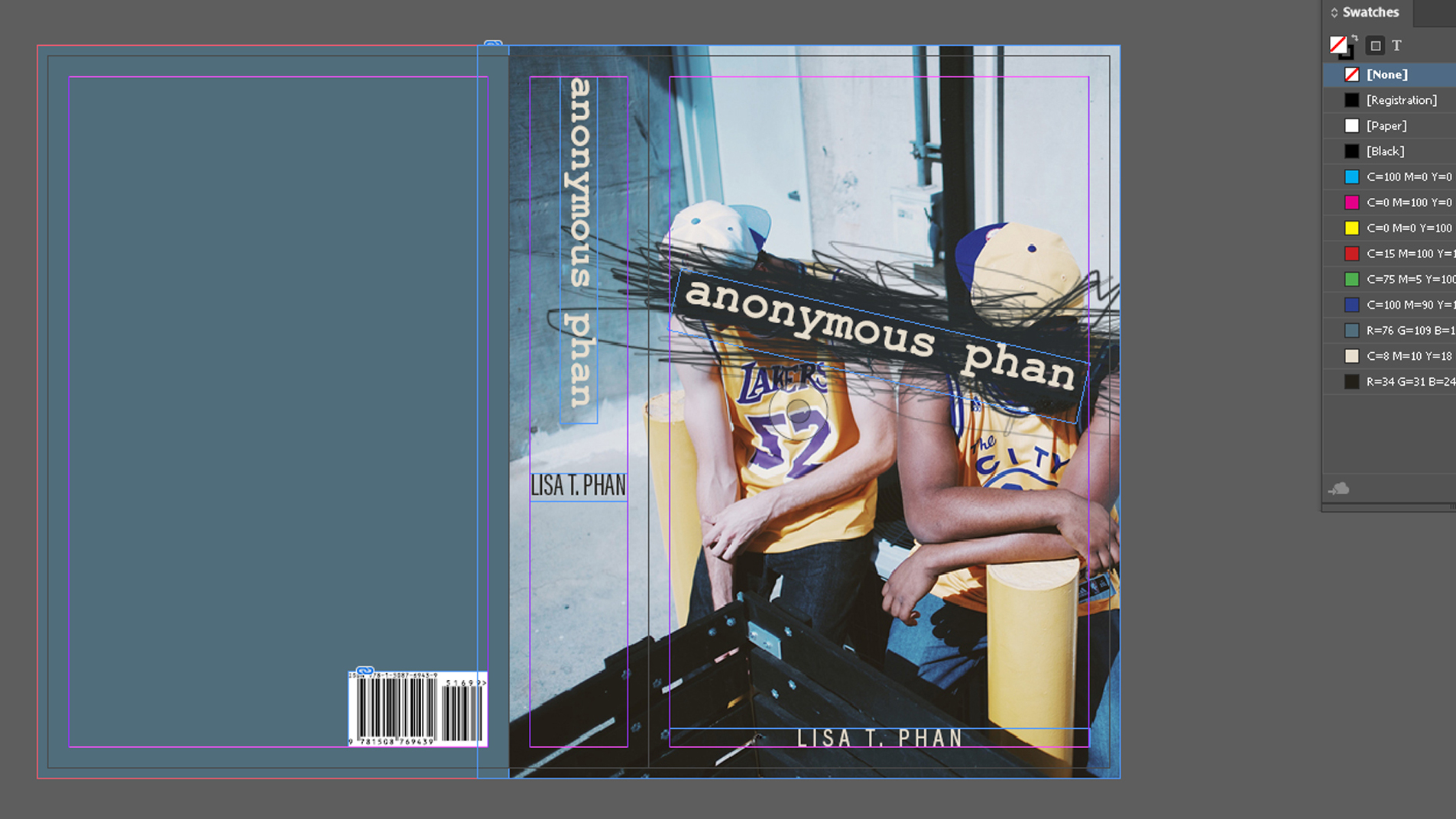
Wreszcie, przejdźmy na bacover. Musisz zawierać ISBN (międzynarodowy numer książki). Jest to 13-cyfrowy unikalny numer, który identyfikuje twoją książkę. Musisz także mieć kod kreskowy. Jest to oparte na numer ISBN i pozwala na sprzedaż z książki. Potrzebujesz również ceny i kategorii. Ponadto jeden z najbardziej profesjonalnych i niezbędnych rzeczy do dodania jest logo wydawcy; Nawet jeśli ten wydawca jest tobą.
Istnieją również zalecane, ale nieistotne przedmioty do rozważenia. Prawdopodobnie znajdziesz podsumowanie historii lub innych informacji. Możesz dołączyć dowolne poparcie lub nagrody, na przykład, a może autor bio. Czasami, jeśli nie ma miejsca dla autora Bio z tyłu, może pójść na samym końcu książki lub kurtki. Możesz także dodać punkty bullet. Zapewniłyby to szybko skanowalne informacje, które pomagają sprzedawać książkę, ale jest bardziej istotne dla prac nie-fikcyjnych.
Aby dodać te elementy do Bacover, najpierw zdobądź ISBN. Możesz to zrobić za pośrednictwem tej strony Moje identyfikatory . Wypełnij informacje zgodnie z potrzebami, a otrzymasz numer ISBN, którego możesz użyć do wygenerowania kodów kreskowych. Możesz zapłacić za kod kreskowy przez tę samą witrynę, ale możesz również zdobyć tutaj za darmo. Wpisz swój kod ISBN, wypełnij resztę pól i wybierz, czy chcesz format PDF lub PNG dla kodu kreskowego. Po otrzymaniu kodów kreskowych umieść go w dokumencie.
11. Przepływ w kopii
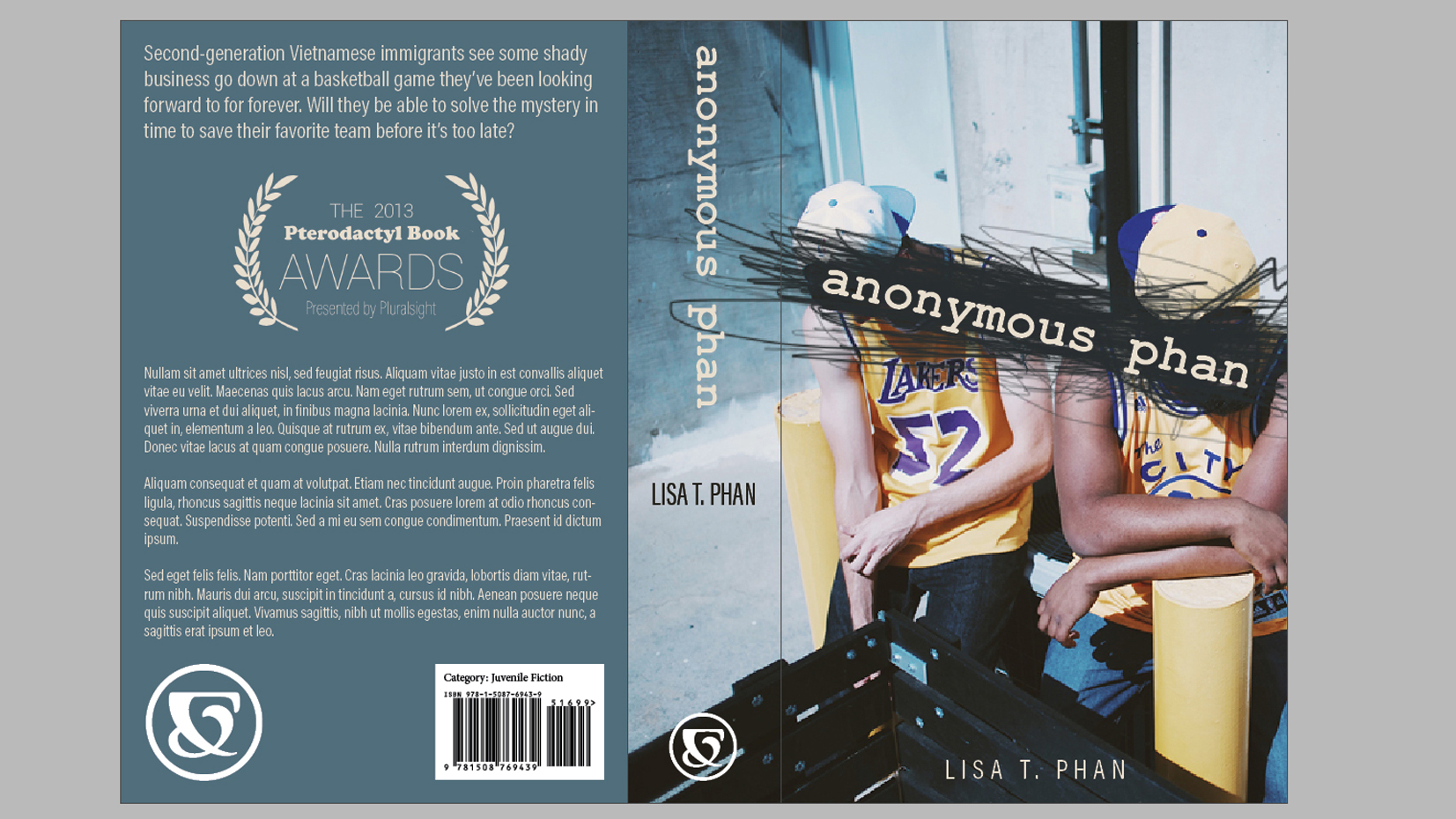
Czasami kod kreskowy może wyglądać na to, że jest odpowiednie przed krawędzią jej białym tle. Możesz dodać biały prostokąt za nim, a jeśli dasz mu trochę dodatkowego pokoju, masz teraz idealne miejsce, aby dodać kategorię, której potrzebują w księgarni. (W naszym przypadku jest nieletni fikcja)
Teraz przepływ w kopii z tyłu książki. Nie zapomnij dodać logo wydawcy zarówno na kręgosłupie, jak i z tyłu książki. I to jest: masz książkę, z której możesz być dumny - a jeden, który wziął zgadywanie, czy wszystko zostanie wydrukowane w zamierzonym miejscu.
O pluralsight.
Placalsight to platforma edukacyjna technologii przedsiębiorstwa, która zapewnia ujednolicona, kończąc doświadczenie w nauce dla firm na całym świecie.Dzięki usłudze subskrypcyjnej firmy są upoważnione do poruszania się z szybkością technologii, zwiększenie biegłości, innowacji i wydajności.Aby uzyskać bezpłatną próbę i więcej informacji, odwiedź www.pluralalsight.com. .
Powiązane artykuły:
- Jak wiązać książkę : 10-stopniowy przewodnik
- 5 wskazówek Poprawa projektu książki
- 10 najlepszych Książki do projektowania graficznego czytać w 2017 roku
Jak - Najpopularniejsze artykuły
3 Techniki retopologii niezbędnych
Jak Sep 14, 2025(Kredyt obrazu: Glen Southern) Retopologia Zbrush lub jak retopologise w ogóle, jest jedną rzeczą, którą wszystk..
Jak KitBash w podróży z Shapr3D
Jak Sep 14, 2025(Kredyt obrazu: Adam Dewhirst) Shapr3d to świetne narzędzie do KitBashing. Pomaga dosłownie zabić pomysły i prod..
8 Amazing New Graphic Design Tutorials
Jak Sep 14, 2025Niezależnie od tego, czy rozpoczynasz się w projekcie graficznym lub doświadczonym pro, zawsze jest coś nowego, aby dowiedzieć się, czy chcesz zostać wyprzedaż gry. Projekt graficzny ..
Jak tworzyć cyfrowe obrazy Plein Powietrza
Jak Sep 14, 2025Uzyskaj na zewnątrz, aby stworzyć wielką sztukę (Kredyt obrazu: Mike MC Cain) W dzisiejszych czasach ..
Wskazówki koncepcyjne dla artystów
Jak Sep 14, 2025Strona 1 z 2: Strona 1 Strona 1 Strona 2 Głównym zadaniem artysty..
Jak osiągnąć lepsze oświetlenie z V-Ray
Jak Sep 14, 2025Chaos Group Labs Dyrektor Chris Nichols będzie robią rozmowę o kluczu Wierzchołek , n..
Utwórz malarzalny charakter w swojej cyfrowej sztuce
Jak Sep 14, 2025Cyfrowe malarstwo historycznie cierpiało na patrzenie zbyt sztuczne, ale z szeroką gamą dostępnych obecnie oprogramowania, je..
Strategia doświadczenia użytkownika Master
Jak Sep 14, 2025Strategia ux. jest procesem, który należy rozpocząć przed rozpoczęciem projektu lub rozwoju produktu cyfrowego. ..
Kategorie
- AI I Uczenie Maszynowe
- AirPods
- Amazonka
- Amazon Alexa I Amazon Echo
- Amazon Alexa I Amazon Echo
- Amazon Ogień TV
- Amazon Prime Film
- Androida
- Komórkowe I Tabletki Androida
- Telefony I Tablety Z Androidem
- Android TV
- Jabłko
- Apple App Store
- Jabłko HomeKit I Jabłko HomePod
- Jabłko Muzyki
- Apple TV
- Apple Obserwować
- Aplikacje I Aplikacji Sieci
- Aplikacje I Aplikacje Internetowe
- Audio
- Chromebook I Chrom OS
- Chromebook & Chrome OS
- Chromecastowi
- Chmura Internetowa I
- Chmura I Internet
- Chmura I Internet
- Sprzęt Komputerowy
- Historia Computer
- Przewód Skrawania I Na żywo
- Cięcie I Strumieniowanie Sznurków
- Niezgoda
- Disney +
- DIY
- Pojazdy Elektryczne
- EReaders
- Niezbędniki
- Wyjaśniacze
- Facebooku
- Hazard
- Ogólnie
- Gmail
- Wykryliśmy
- Google Assistant & Google Nest
- Google Assistant I Google Nest
- Wykryliśmy Chrom
- Wykryliśmy Dokumenty
- Dysk Google
- Mapy Google
- Sklep Google Play
- Arkusze Google
- Wykryliśmy Szkiełka
- Google TV
- Sprzęt Komputerowy
- HBO Max
- Jak
- Hulu
- , Internet Slang I Skróty
- IPhone I IPAD
- Kindle
- Dystrybucja
- Mac
- Konserwacja I Optymalizacja
- Microsoft Edge
- Microsoft Excel
- Microsoft Office
- Microsoft Outlook
- Microsoft PDF
- Microsoft Zespoły
- Microsoft Word
- Mozilla Firefox
- I Straty
- Przełącznik Nintendo
- Paramount +
- PC Gaming
- Peacock I
- Fotografie
- Photoshop
- PlayStation
- Bezpieczeństwo I Bezpieczeństwo
- Prywatność I Bezpieczeństwo
- Prywatność I Ochrona
- Łapanki Produkcie
- Programowanie
- Maliny Pi
- Roku
- Safari
- Samsung Komórkowe I Tabletki
- Telefony I Tabletki Samsung
- Luzu
- Inteligentne Domu
- Snapchat
- Social Media
- Przestrzeń
- Spotify
- Krzesiwo
- Rozwiązywanie Problemów
- Telewizja
- Twittera
- Gry Wideo
- Wirtualna Rzeczywistość
- VPN
- Przeglądarki Internetowe
- Fi I Routery
- Wi -Fi I Routery
- Okna
- Okna 10
- Okna 11
- Okna 7
- Xbox
- YouTube I YouTube TV
- YouTube I YouTube TV
- Powiększenie
- Explainers







